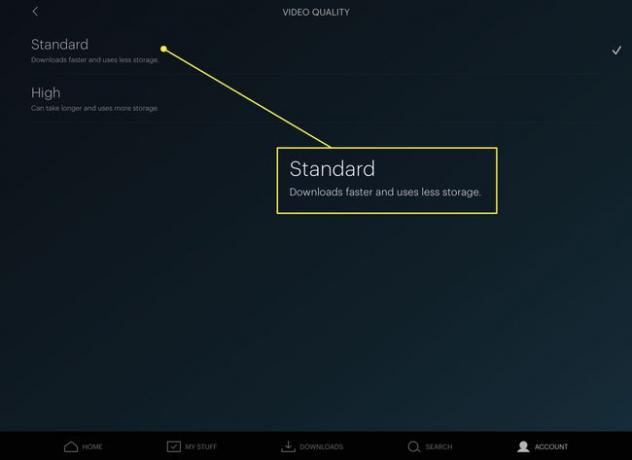Huluはどのくらいのデータを使用しますか?
のようなストリーミングサービス Hulu オンデマンドで何時間ものテレビや映画のコンテンツを提供します。 しかし、あなたの場合 インターネットサービスプロバイダ 毎月使用できるデータの量が制限されているため、Huluのデータ使用量が心配になる場合があります。 Huluのデータ使用量とその制御方法について知っておくべきことは次のとおりです。
Huluはどのくらいのデータを使用しますか?
Huluは、サービスが使用するデータ量の公式の数値を提供していませんが、推奨されるインターネット速度に基づいて一般的なアイデアを得ることができます。 実際の使用量はおそらくこれらの数値よりも低くなりますが、Huluは最も信頼できるエクスペリエンスを保証するためにこれらの数値を示しています。
Huluのさまざまな種類のコンテンツに必要なデータのおおよその量は次のとおりです。
- HDコンテンツを含むほとんどのライブラリ:Huluは、少なくとも3メガビット/秒のインターネット速度を推奨しています。 この値は、1時間あたり1.35ギガバイトにほぼ相当します。
- ライブストリームの場合:Huluは少なくとも8Mbpsを提案しています。 この速度では、1時間あたり約3.6GBをダウンロードできます。
- 4Kコンテンツの場合:Huluは少なくとも16Mbpsの接続を提案しています。 このレートでは、1時間あたり約7.2GBをダウンロードできます。
- 低品質のコンテンツの場合:Huluは、1.5 Mbpsのみを必要とする低品質のオプションも提供します。これは、1時間あたり約0.675GBです。
HuluがWeb上で使用するデータ量を制御する方法
Huluを視聴しているときに、使用するデータが少なくなるようにいくつかの設定を変更できます。 設定を調整してビットを節約する方法は次のとおりです。
Huluに移動してサインインします。
ビデオの再生を開始します。
-
クリック 設定 画面の左下隅にあるアイコン。
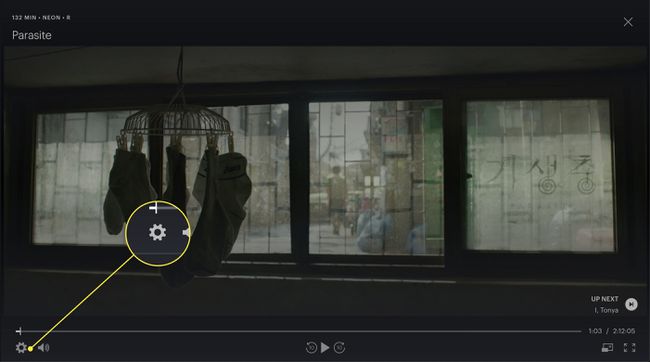
-
選択する 品質.
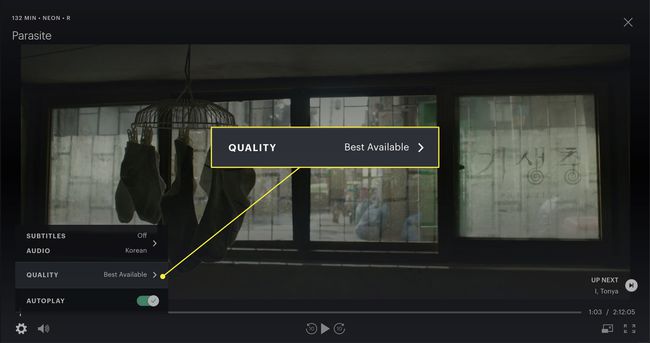
-
選択する データセーバー.
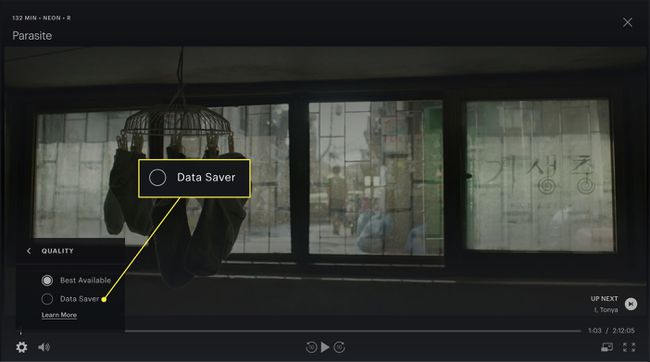
Huluはストリームの低データバージョンに切り替えます。
Huluがモバイルで使用するデータ量を制御する方法
Huluには、携帯電話やタブレットで映画を見ている場合に調整できる他の設定がいくつかあります。 外出先でデータを保存するには、次のようにします。
これらの設定は、セルラーネットワークを使用してHuluを視聴している場合にのみ使用法に影響します。 それらは、に接続されているデバイスには影響しません。 Wi-Fi 通信網。
Huluアプリを開いてサインインします。
-
タップ アカウント 画面の下部にあります。
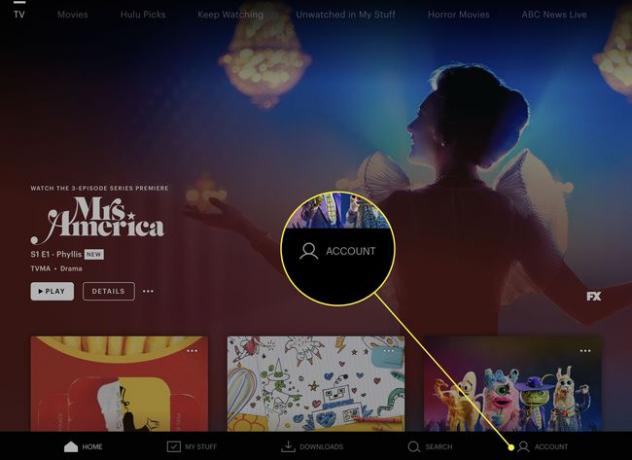
-
タップ 設定.
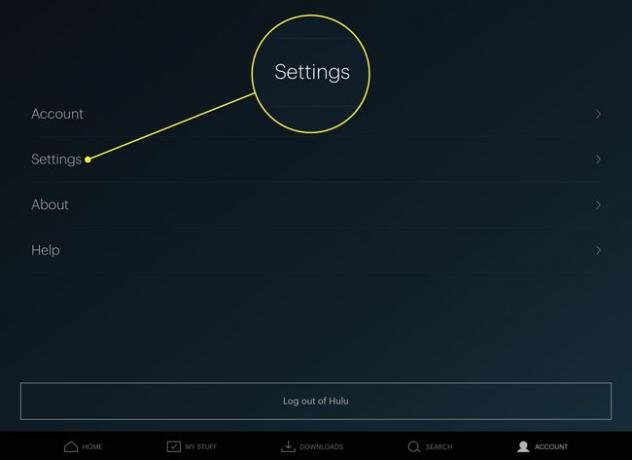
-
タップ セルラーデータの使用.
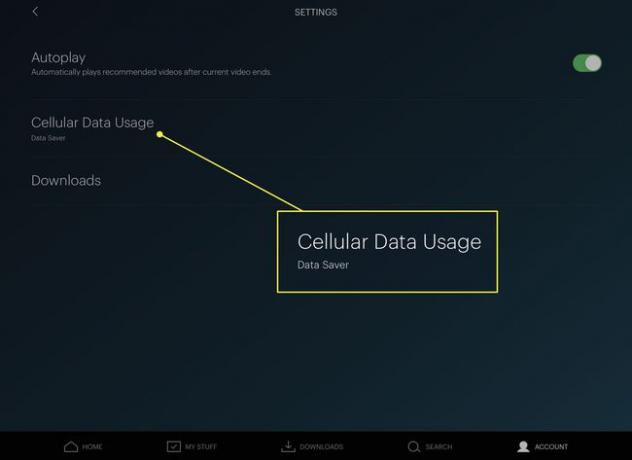
-
タップ データセーバー.
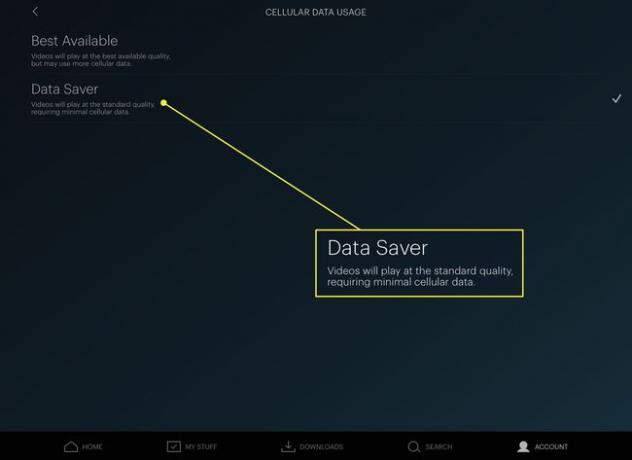
これで、家から離れているとき、Huluはビデオのストリーミングに使用するデータが少なくなります。
Huluがダウンロードに使用するデータ量を制御する方法
Huluからビデオをダウンロードして後で視聴する場合は、デバイスに配置するファイルの品質を制御することで、Huluでのデータ使用量を制御することもできます。 これがその方法です。
Huluアプリを開いてサインインします。
-
タップ アカウント 画面の下部にあります。
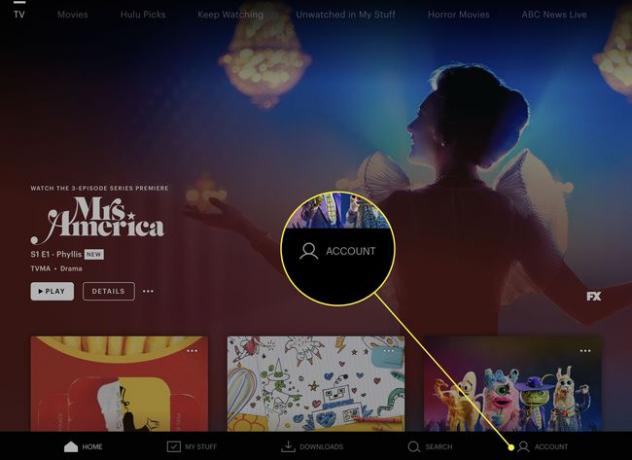
-
タップ 設定.
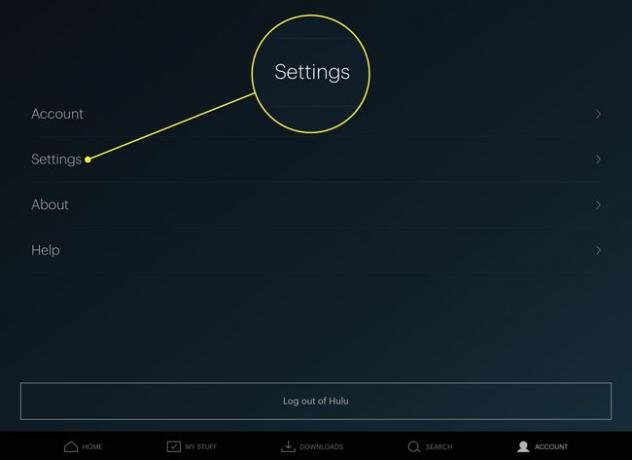
-
タップ ダウンロード.
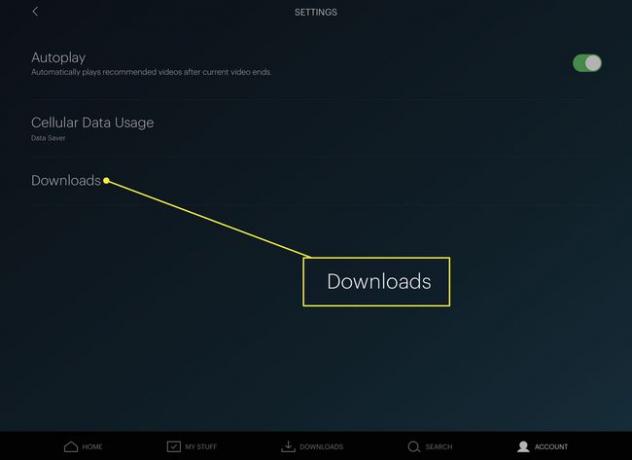
-
消す セルラーダウンロード デバイスがセルラーネットワークを使用してプログラムをダウンロードするのを防ぐため。
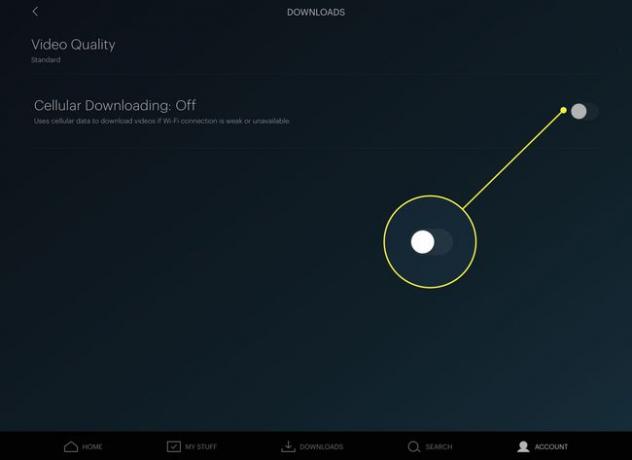
-
タップ ビデオ品質.
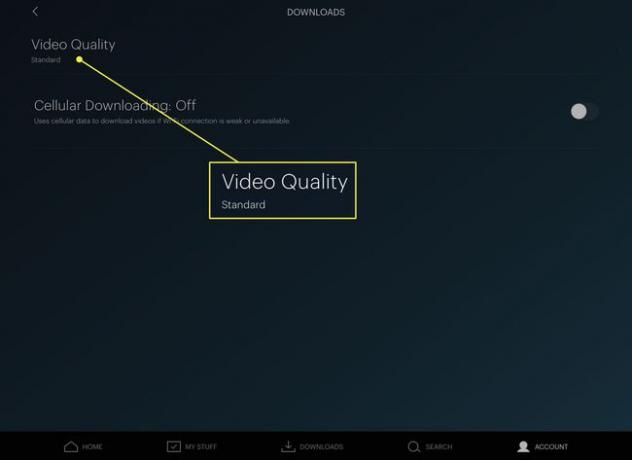
-
この画面には、標準と高の2つのオプションがあります。 タップ 標準 小さくて低品質のファイルをデバイスにダウンロードします。 この設定により、ハードドライブのスペースも節約できます。